На који начин можете да промените врсту мреже у Виндовс-у

- 1187
- 216
- Mr. Dennis Cassin
Да би се осигурала сигурност података у Виндовс ОС-у, почевши од Висте верзије, проводе се профили за мрежне везе. Корисник је дат прилику да одабере жељену опцију прикључке приликом првог повезивања на мрежу, али ако у будућности постоји потреба да се то промени, то се може учинити ручно. Који су профили мреже и како се преносити из јавне мреже за приватну или обрнуто, размотрићемо.

Тип мреже - Шта је то
Профил мреже, који је изабран приликом повезивања, је скуп поставки за Виндовс услуге - локална безбедносна политика и бранина. То је исто као и врста мреже или мрежне локације. Након што корисник одабере један од профила, одређене поставке се користе да би се осигурао правилан степен безбедности. Одредите која се мрежа може одабрати на основу услова под којима се врши веза, односно у зависности од места где се налази уређај (кућа, канцеларија, тржни центар итд.) Треба активирати одговарајући профил.
Да бисте схватили шта да се води када бирате, прво бисте се требали упознати са којим врстама мрежа и како се разликују:
- Приватна мрежа (све док се осма верзија Виндовс назвала "кућна мрежа") се обично користи код куће, где постоји висок степен поверења између уређаја, узимајући у обзир оно што ОС открива низак ниво сигурности, јер је није потребно да овде покаже велику будност. У профилу откривање мреже уређаја који се могу повезати једни са другима, као и користе заједничке датотеке и штампаче. Избор ове опције омогућава вам да креирате кућне групе, укључујући неколико уређаја које контролише администратор, који може дозволити или забранити приступ општим подацима или опреми.
- Радник се такође разликује високим степеном поверења између уређаја који контролише администратор, као у случају "приватног", док постоји разлика - организовање кућне групе неће радити. У десетој верзији Виндовс-а, кућне и радне мреже уједињене у један, а сада се профил назива "приватним".
- Гост или јавно. Овај профил је најчвршћивани повезани уређај са спољне инвазије, јер је одвојив онемогућен (рачунар или други уређај невидљив је за везе у близини). Уређаји немају заједничке податке, односно и постављање кућне групе, ова опција не даје. Јавна мрежа која следи име често се користи на местима општег приступа Интернету (аеродроми, тржни центри, кафићи и друга јавна места).
- Мрежа домена комбинује рачунаре под општу безбедносну политику и осигурава централизовану контролу и управљање. За домене је створена општа база података, док постоји и контролер домена, који остали уређаји подређени. То јест, доминантни рачунар одређује који ће подаци бити доступни другим корисницима и такође је у стању да ограничи посету интернетским ресурсима. Таква мрежна локација се често користи у организацијама.
Можете видети коју мрежу се сада користи у центру за управљање мрежом. Можете да пређете на услугу кликом на ПКМ на приступној знаку на Интернет који се налази испод. Овде на картици "Погледајте главне информације о мрежи и подешавањима везе" Постоји блок "Погледајте активне мреже", где се приказују прикључке и њихов тип.
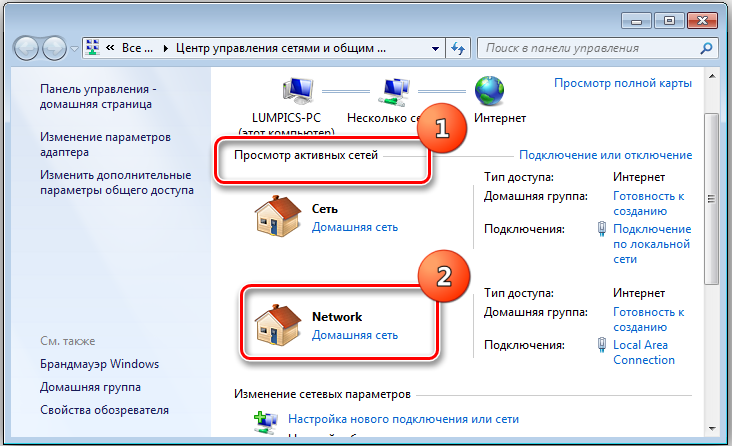
Подразумевано, када је оперативни систем први пут повезан, створена је јавна мрежа, док ОС захтева потврду, наводећи да ли желите да омогућите приступ другим рачунарима и уређајима да открије ваш рачунар. Ако желите да ваш уређај постане доступан за друге, притиском на дугме "Да" у прозору са питањем, активира се приватна мрежа, ако ће Виндовс одбити да отвори приступ јавности, уз максималну инвазију.
Пошто свака мрежна локација има своје карактеристике и намењена је за употребу у одређеним ситуацијама, понекад приликом промјене услова, можда је потребно да промените врсту мрежне локације. То је лако учинити и ако је потребно, поново можете активирати претходни профил.
Како променити врсту мреже на Виндовс 10
Ако вам је требало да промените јавну мрежу до куће или обрнуто, можете извршити поступак у различитим методама. Такве промене могу се извршити само ако сте унели налог администратора, права корисника који су ушли у унос госта врло су ограничени, овај тренутак треба узети у обзир.
Путем Виндовс поставки
Најлакши начин укључује прилагођавања подешавања система. Да бисте довршили задатак, мораћете да урадите следеће:
- Покрените прозор Виндовс Параметре из менија Старт (као алтернативна опција лансирања - користећи Вин + И кључеве).
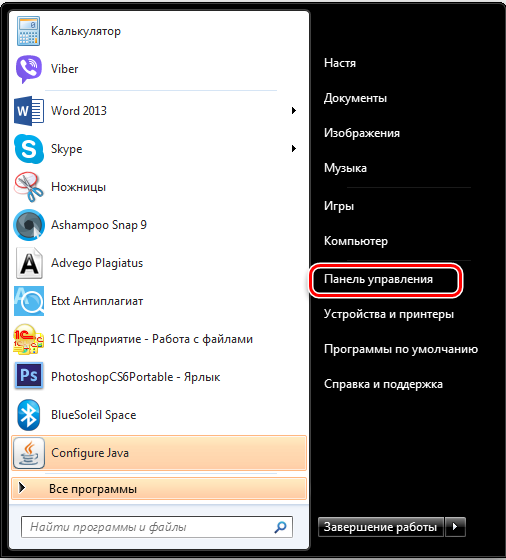
- Кликните на "Мрежа и Интернет".
- У левом менију усред листе изаберите стање, а затим кликните на "Промени својства везе".
- Овде можете променити у јавни профил приватном или обрнуто, примећујући жељену опцију.
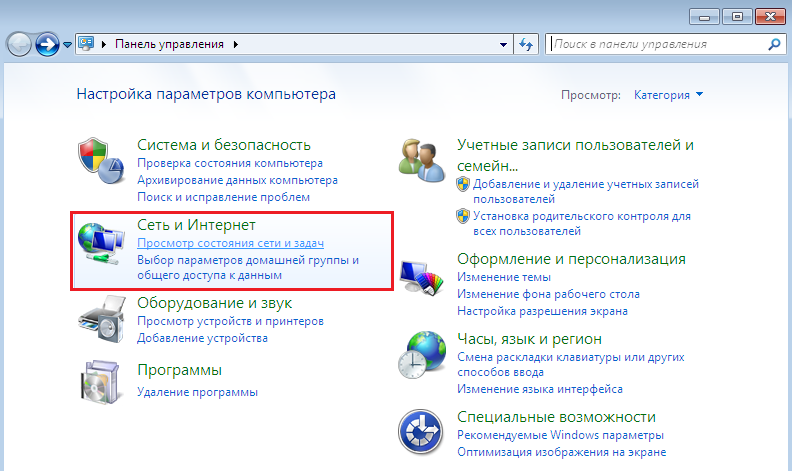
- Метода не захтева поновно покретање, па само затварамо прозор.
За локалне везе, промена у Виндовс 10 Јавна мрежа за приватну и обрнуто на овај начин:
- Покрените Виндовс Параметре, изаберите "Мрежа и Интернет" или кликните на икону везе у чају, а затим кликните на "Нетворк и Интернет" параметри.
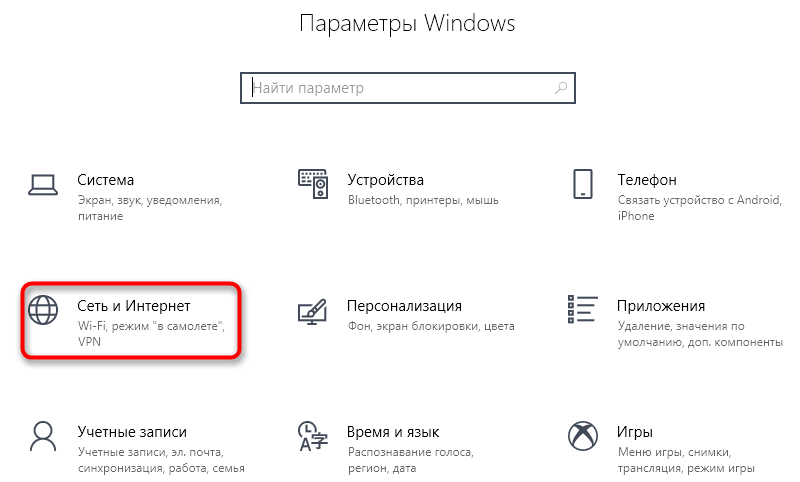
- У левом менију на средини листе изаберите Етхернет, а затим кликните на везу.
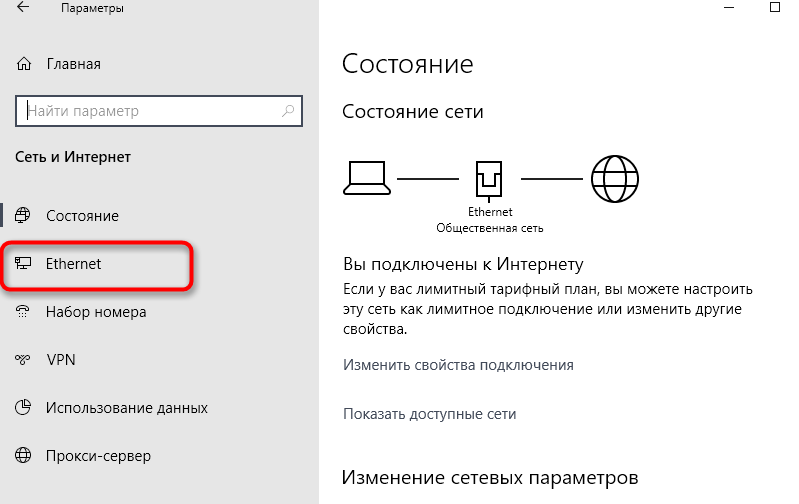
- Под ставком "Направите овај рачунар на располагању за детекцију" Пребаците пребацивање преклопника на жељени положај. Када је потребно да се јавни профил промени приватном, поставили смо "ВЦЛ" и ако, напротив, "Отвори".
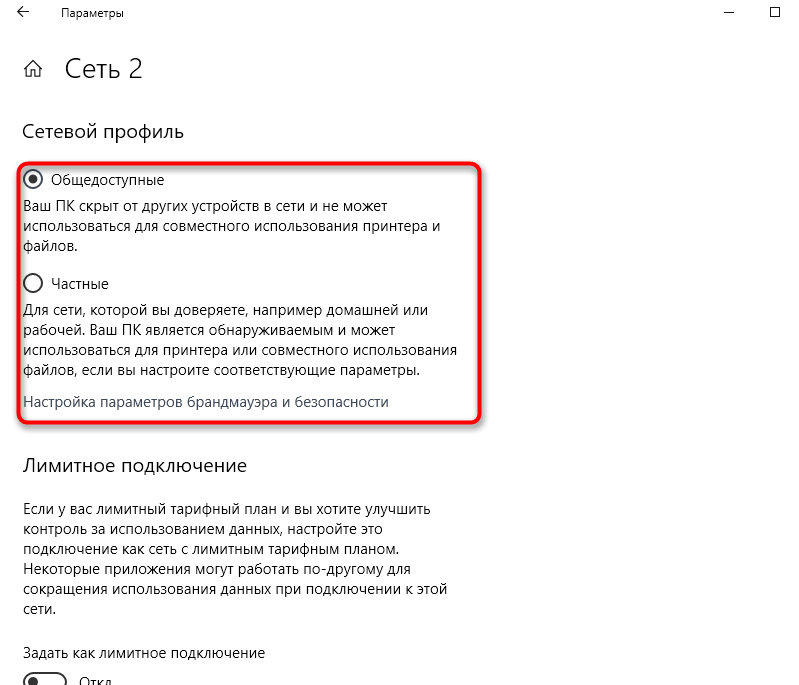
- Параметри се користе одмах, поновно покретање није потребно.
Да бисте повезали Ви-Фи, понашамо се на сличан начин:
- Идемо на Виндовс Параметре - мрежу и Интернет или кликните на икону у ладици и изаберите "Нетворске параметре".
- У левом менију идемо на Ви-Фи одељак и притисните активну везу.
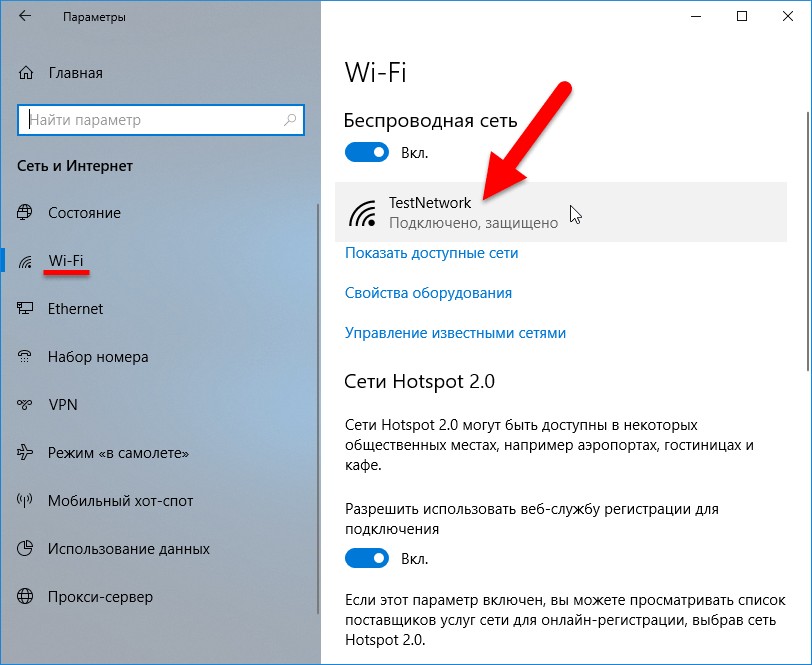
- У колони "Направите овај рачунар на располагању за откривање", прелазимо прелазак на ОПЛ положај или ОП овисно о томе да ли је потребно да мрежу учини јавност или морате да користите приватни.
Ресетовати
Друга метода укључује ресетовање мреже (опција је доступна овде, у Виндовс Параметрима у одељку Државног), као резултат тога након поновног покретања уређаја имаћете прилику да бисте прикључили захтев и изабрали Потребна опција.
Промјена мреже кроз конфигурацију "Почетна група"
Ова метода делује само у једном правцу, односно подразумева промену у профилу само за приватно. Доступан је у раним верзијама "ДЕТАНС". Како поставити кућне групе да промените јавну мрежу у кућу у оперативном систему Виндовс 10:
- Идемо на контролну таблу (из менија Старт или на било који погодан начин), одаберите одељак "Мрежа и Интернет" у левом менију прозора, идите на "Почетна група" (можете наћи и преко претраге).
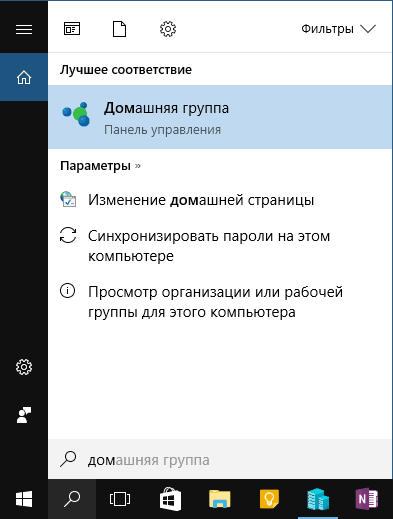
- Испод поруке упозорења да стварање групе захтева приватни избор профила, кликните на "Промена локације".
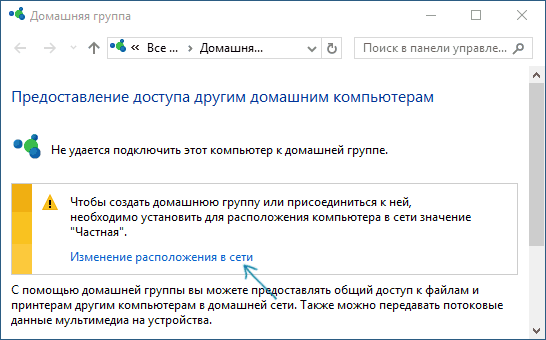
- Комисија ће се појавити, као у првој вези. Овде позитивно одговарамо на питање решавања откривања ове компаније од стране других уређаја.
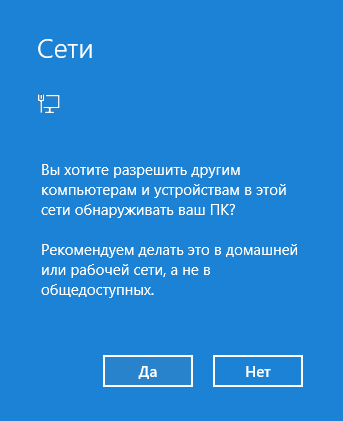
Промјена мреже преко локалних политичара
Да бисмо имплементирали ову методу, изводимо следеће:
- Отварамо прозор локалне политике помоћу контролне табле (одељка за администрацију) или комбинацијом Вин + Р Позовите конзолу и уђите у команду СЕЦПОЛ-а.Магистар.
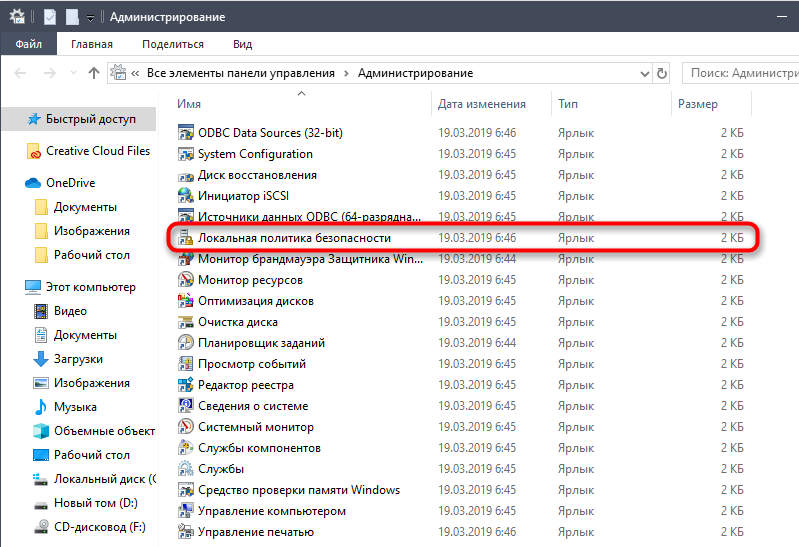
- Идемо у грану "политике диспечера мрежа", на десној страни прозора налазимо име активне мреже и кликните на ИТ ПК да бисте повукли контекстуални мени, где бирамо "Својства".
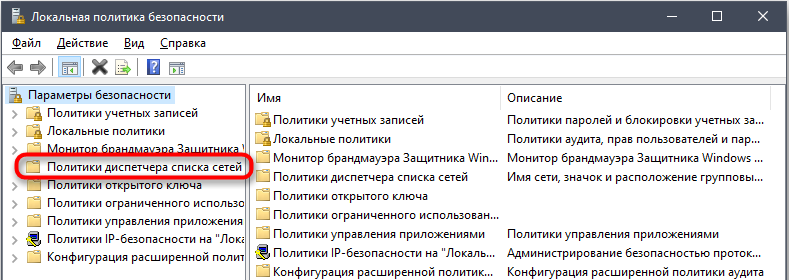
- У прозору који се отворимо, идемо на "Мрежна локација".

- Ако требате да поставите приватни профил, у блоку "Врста локације", изаберите "Персонал" и у "Корисничким дозволама" назначемо "Корисник не може да промени локацију".
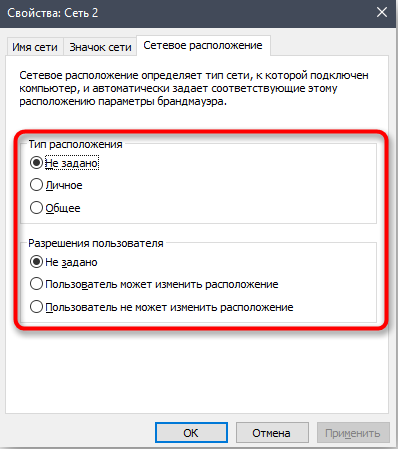
- Када требате да направите мрежу јавности, у првом блоку, изаберите "Опште", а у другом - "Корисник може да промени локацију".
- Кликните на "Аппли", а затим "ОК" да ступи на снагу.
Коришћење уредника регистра
Без одговарајућег знања и вештина, немогуће је уредити системски регистар, тако да методу могу користити само искусни корисници. Свака несмотрена акција у уређивачу регистра може довести до непријатних последица, до колапса система. Ако сте сигурни да је ваше искуство са рачунаром довољно, наставите:
- Отворите конзолу "Наступи" притиском на Вин + Р тастере, унесите наредбу Регедит да бисте покренули уредник, дозволите да апликација да промени.
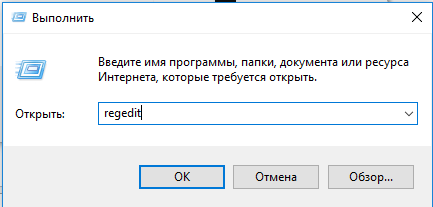
- Пратимо пут ХКЛМ - софтвера - Мицрософт - Виндовс НТ - Цуррентверсион - НетворкЛист - Профили.
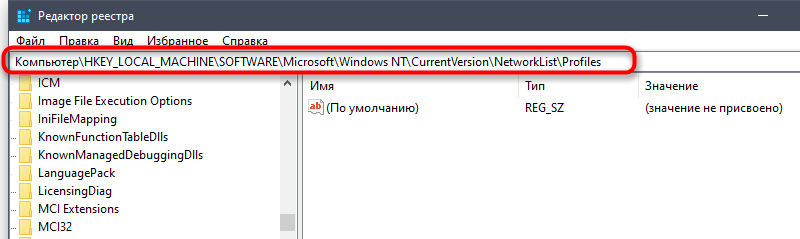
- У једном од мапа унутар профила биће име коришћене мреже.
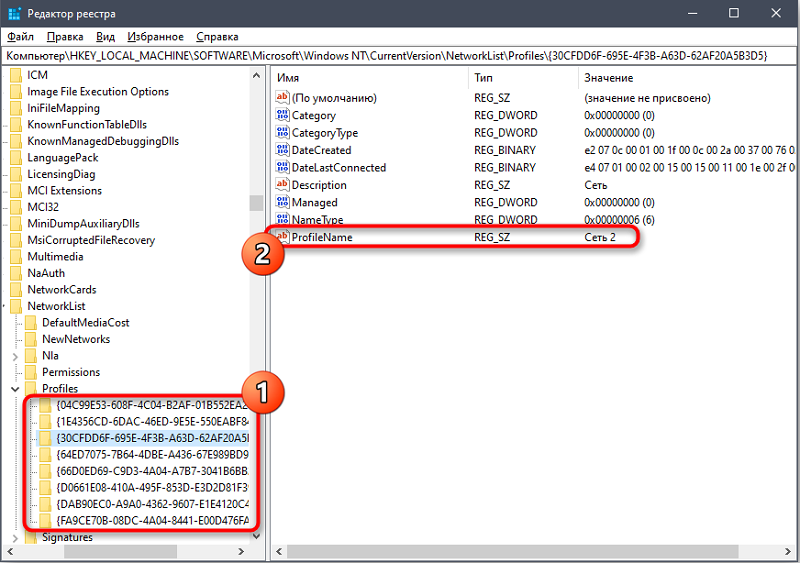
- За параметар категоријске категорије поставили смо једну вредност од 0 или 1 (0 - јавне мреже, 1 - приватно), за које кликнемо на ПКМ да повучем мени и кликнем на тачку "Промени", промените вредност.
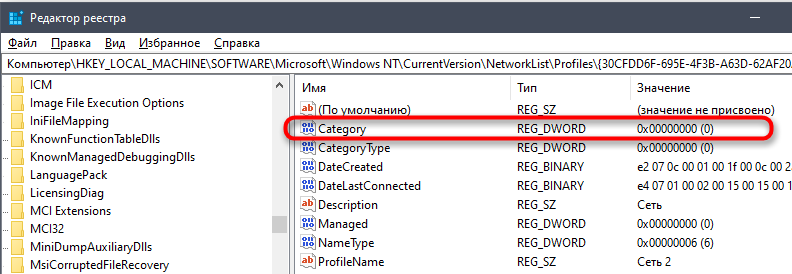
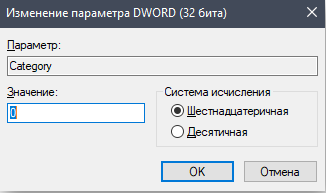
- Затворите прозор уредника и поново покрените уређај.
Преко ПоверСхелл-а
Још један алат за напредне кориснике је Виндовс ПоверСхелл системски услужни програм, који је алтернативна опција командне линије. Да бисте променили профил својом помоћи, морате да урадите следеће:
- На пример, идемо на услугу користећи претрагу. У издавању ПКМ-а у Сервису ПоверСхелл-а и изаберите лансирање у име администратора, након чега дозвољавамо да измене на рачунару.
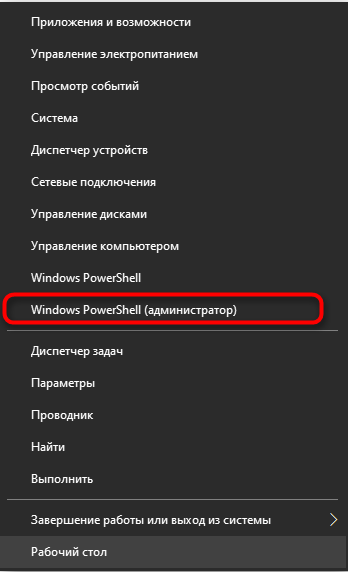
- Да бисте инсталирали приватну мрежу у конзолу, прописали смо сет -НетЦоннецтионецпрофиле -Наме "Етхернет 2" -НетворкКатегори приватни.
- Да се пребаци на јавни профил, уместо приватног, пишемо јавност.

Да одлучи која мрежа да одаберете приликом повезивања, домаће или јавности, јер се само може активирати само један, услови треба узети у обзир под којим се веза врши. Веровали да јавна мрежа неће пружити приступ вашем уређају, напротив, одабир ове опције, дајете систем да зна да веза није под вашом контролом и тада је потребно да покажете будност. Избор приватног профила значи да су повезани само уређаји који верују једни другима и Виндовс може ослабити приањање.
Ако требате да отворите приступ уређајима који се налазе у кући да бисте размењивали податке унутар мреже, као и са циљем контроле и управљања (док ће мрежа бити заштићена од осталих уређаја, док не дозволимо приступ), а затим не дозволимо приступ) кућна мрежа. У случају када то није потребно, а циљ је заштитити уређај од жичара очију, има смисла активирати јавну мрежу, јер систем нуди систем. Ова опција је такође релевантна за директно повезивање провајдера каблом, јер не само да сте прикључени на опрему провајдера сервиса. Можете да промените профил у било које време, како то сада то знате.

